6.组策略
组策略完全解析

03
组策略实践
配置用户环境
定义桌面背景和颜色
通过组策略可以设置用户桌面的背景图像和颜色,提供个性化的 使用环境。
配置开始菜单
可以设置开始菜单的显示方式、常用程序列表等,方便用户快速 访问常用程序和文件。
管理图标和快捷方式
可以在桌面上添加或删除图标和快捷方式,并可以设置其属性。
配置软件设置
安装和卸载程序
03
链接管理
组策略链接建立后,管理员可以在管理界面中清晰地看到不同组织单
元之间的链接关系,并可以根据需要进行编辑和删除等操作。
05
组策略案例
公司环境配置
公司员工需要使用自己的账号才能登录电脑, 并访问公司内部文件和 修改和删除文件。
强制员工在离开电脑时必须锁定屏幕,以确保 数据安全性。
组策略对象
计算机对象
可以定义计算机级别的策略,例如系统环境设置、安全设置、软件安装等。
用户对象
可以定义用户级别的策略,例如用户环境设置、登录脚本、权限等。
组策略容器
域
可以在域中定义组策略对象,域中的所有计算机和用户将继 承这些策略。
组织单位
可以在组织单位中定义组策略对象,组织单位中的所有计算 机和用户将继承这些策略。
组策略的作用
1
组策略可以用于配置各种系统设置,例如桌面 背景、屏幕保护程序、系统声音、网络设置等 。
2
组策略还可以用于配置软件设置,例如安装程 序、文件关联、启动项等。
3
组策略还提供了各种工具来监视和管理用户和 计算机的行为,例如软件分发、脚本执行、安 全设置等。
组策略与域控制器
01
组策略是域控制器的一个组件,用于管理和配置域中的用户、 计算机和其他设备。
组策略
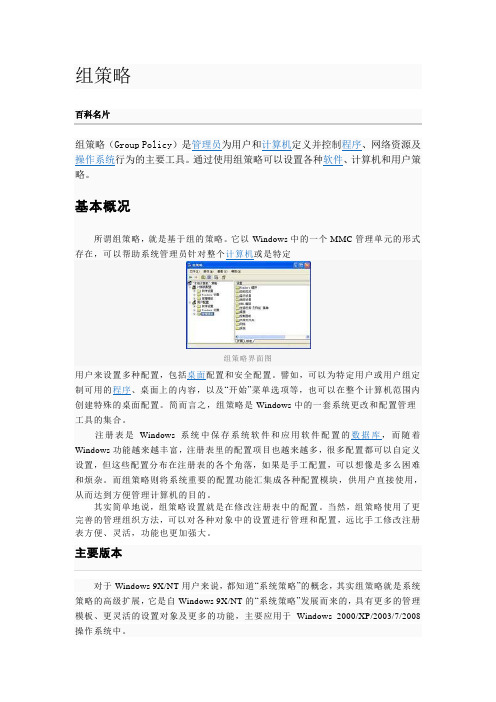
组策略组策略(Group Policy)是管理员为用户和计算机定义并控制程序、网络资源及操作系统行为的主要工具。
通过使用组策略可以设置各种软件、计算机和用户策略。
基本概况所谓组策略,就是基于组的策略。
它以Windows中的一个MMC管理单元的形式存在,可以帮助系统管理员针对整个计算机或是特定组策略界面图用户来设置多种配置,包括桌面配置和安全配置。
譬如,可以为特定用户或用户组定制可用的程序、桌面上的内容,以及“开始”菜单选项等,也可以在整个计算机范围内创建特殊的桌面配置。
简而言之,组策略是Windows中的一套系统更改和配置管理工具的集合。
注册表是Windows系统中保存系统软件和应用软件配置的数据库,而随着Windows功能越来越丰富,注册表里的配置项目也越来越多,很多配置都可以自定义设置,但这些配置分布在注册表的各个角落,如果是手工配置,可以想像是多么困难和烦杂。
而组策略则将系统重要的配置功能汇集成各种配置模块,供用户直接使用,从而达到方便管理计算机的目的。
其实简单地说,组策略设置就是在修改注册表中的配置。
当然,组策略使用了更完善的管理组织方法,可以对各种对象中的设置进行管理和配置,远比手工修改注册表方便、灵活,功能也更加强大。
对于Windows 9X/NT用户来说,都知道“系统策略”的概念,其实组策略就是系统策略的高级扩展,它是自Windows 9X/NT的“系统策略”发展而来的,具有更多的管理模板、更灵活的设置对象及更多的功能,主要应用于Windows 2000/XP/2003/7/2008操作系统中。
早期系统策略的运行机制是通过策略管理模板,定义特定的POL(通常是Config.pol)文件。
当用户登录时,它会重写注册表中的设置值。
当然,系统策略编辑器也支持对当前注册表的修改,另外也支持连接网络计算机并对其注册表进行设置。
而组策略及其工具,则是对当前注册表进行直接修改。
显然,Windows 2000/XP/2003系统的网络功能是其最大的特色之处,所以其网络功能自然是不可少的,因此组策略工具还可以打开网络上的计算机进行配置,甚至可以打开某个Active Directory(活动目录)对象(即站点、域或组织单位)并对其进行设置。
组策略作用范围

组策略作用范围组策略是Windows操作系统中的一项重要功能,它可以用来管理计算机和用户的配置。
通过组策略,系统管理员可以集中管理计算机网络中的各种设置,包括安全设置、网络设置、软件安装等。
组策略的作用范围是指它所能影响到的对象的范围,包括计算机对象和用户对象。
一、计算机对象的作用范围计算机对象是指在Windows域中的计算机账户。
通过组策略,可以对计算机对象进行一系列的配置和管理。
计算机对象的作用范围主要包括以下几个方面:1. 安全设置:组策略可以用来配置计算机的安全设置,包括密码策略、用户权限、防火墙设置等。
管理员可以通过组策略确保计算机的安全性,防止未经授权的访问和操作。
2. 网络设置:组策略可以用来配置计算机的网络设置,包括IP地址、DNS服务器、代理服务器等。
管理员可以通过组策略统一管理计算机的网络配置,提高网络的稳定性和安全性。
3. 软件安装:组策略可以用来配置计算机的软件安装策略,包括安装、卸载和更新软件。
管理员可以通过组策略控制计算机上的软件安装,确保计算机上的软件版本统一和安全。
4. 系统配置:组策略可以用来配置计算机的系统设置,包括桌面背景、屏幕保护程序、电源管理等。
管理员可以通过组策略统一配置计算机的系统设置,提供用户体验和工作效率。
二、用户对象的作用范围用户对象是指在Windows域中的用户账户。
通过组策略,可以对用户对象进行一系列的配置和管理。
用户对象的作用范围主要包括以下几个方面:1. 安全设置:组策略可以用来配置用户的安全设置,包括密码策略、访问权限、账户锁定策略等。
管理员可以通过组策略确保用户账户的安全性,防止未经授权的访问和操作。
2. 桌面设置:组策略可以用来配置用户的桌面设置,包括桌面背景、屏幕保护程序、桌面图标等。
管理员可以通过组策略统一配置用户的桌面设置,提供统一的用户体验。
3. 软件安装:组策略可以用来配置用户的软件安装策略,包括安装、卸载和更新软件。
管理员可以通过组策略控制用户账户上的软件安装,确保软件版本统一和安全。
组策略名词解释

组策略名词解释
组策略(Team Strategies)是一种计算机系统中的程序设计技术,用于管理和配置应用程序中的用户、服务和配置。
它是一种集中式管理技术,可以使多个用户可以同时访问应用程序,并可以在不同的用
户之间共享相同的配置和资源。
在组策略中,用户通过系统提供的组策略编辑器来定义和配置应用程序的策略,包括用户角色、权限、服务配置、数据库配置等。
通过组策略,管理员可以集中管理应用程序的配置,确保所有用户的访
问和配置都是正确的。
组策略还可以帮助应用程序进行版本控制,确保不同版本的应用程序可以相互兼容。
在 Windows 操作系统中,组策略使用 gptf (Group Policy Template) 文件来描述策略。
gptf 文件包含一组预定义的模板,用于定义应用程序中的规则。
用户可以在组策略编辑器中选择相应的模板,并按照模板中的规定来配置应用程序。
在 Linux 操作系统中,组策略使用 GPT (Group Policy Object) 来描述策略。
GPT 文件包含一组可执行文件,这些文件可以配置应用程序中的规则。
用户可以通过系统提供的 GPT 工具来创建和编辑 GPT 文件。
组策略概述

组策略实例2:用户配置
1.个性化【任务栏务栏和「开始」菜单】的个性 化。在【组策略编辑器】控制台中,展开【用户配置】|【 管理模板】|【任务栏和‘开始’菜单】项,在右窗格中列 出【任务栏和‘开始’菜单】有关策略的具体配置。
★保护好【任务栏和「开始」菜单】 如果不想随意让他人更改【任务栏和「开始」菜单】 的设置,只要启用【阻止更改“任务栏和开始菜单”设置】 和【阻止访问任务栏的上下文菜单】两个策略即可。 ★利用组策略保护个人文档隐私 如果不希望用户查看曾经访问过的文件,只要在组策 略窗口中的【任务栏和「开始」菜单】项中,启用【不要保 留最近打开文档的记录】和【退出时清除最近打开的文档的 记录】两个策略即可。
★ 退出时不保存桌面设置 启用【退出时不保存设置】策略可以防止用户保存 对桌面的某些更改(如图标的位置、任务栏的位置及大小 等),不过任务栏上的快捷方式总可以被保存。
3.IE浏览器设置
微软的IE浏览器让我们可以轻松地在互联网上遨游,但要
想用好IE浏览器,则必须将它配置好。通过组策略可轻松实现
高级配置功能。在【组策略编辑器】中,展开【用户配置】|
设置,可以禁用【Internet 选项】的某些选项卡,在 【Internet 控制面板】目录中,启用【禁用常规页】、【禁 用安全页】等组策略项,可在【Internet选项】中删除【常 规】、【安全】等选项卡。
★禁止修改IE浏览器的主页 在【工具栏】目录,启用【禁用更改主页设置】策略即 可
4.轻松实现Windows高级功能 ★隐藏【我的电脑】中指定的驱动器 在【组策略编辑器】中,展开【用户配置】|【管理模板】 |【Windows 组件】|【Windows资源管理器】项,启用 【隐藏“我的电脑”中的这些指定的驱动器】策略,并在列 表框中选择一个驱动器或几个驱动器。 ★防止从【我的电脑】访问驱动器 在【组策略编辑器】中,展开【用户配置】|【管理模板】 |【Windows 组件】|【Windows资源管理器】项,启用 【防止从“我的电脑”访问驱动器】策略,并在列表框中选 择一个驱动器或几个驱动器。
组策略完全解析

调整组策略的适用范围
01
精确控制策略应用对象
通过精确设置组策略的适用范围,确保策略只在需要的地方应用,提
高策略的针对性和效果。
02
灵活控制策略应用版本
对于不同的应用版本,可以通过调整组策略的适用范围,实现不同版
本的灵活控制和管理。
03
动态调整策略应用状态
根据系统运行状态和应用需求,动态调整组策略的适用范围,实现系
组策略完全解析
xx年xx月xx日
目 录
• 组策略简介 • 组策略基础知识 • 组策略的详细解析 • 组策略的实践应用 • 组策略的优化与调整 • 组策略的未来发展与趋势分析
01
组策略简介
什么是组策略
• 组策略(Group Policy)是微软Windows操作系统中一种重要的管理工具,它允许系统管理员通过设置组 策略来控制用户或计算机的行为。组策略可以帮助管理员在组织内实施统一的配置和管理,从而提高了管 理效率和管理范围。
组策略的优化与调整
优化组策略的性能
减少策略计算时间
通过减少策略规则数量、优化策略逻辑和减少策略更新频率,可以降低组策略的计算时间 ,提高系统性能。
优化策略应用效果
对于不同的策略应用场景,可以通过优化策略规则和参数,提高策略应用的准确性和效果 。
自动化策略管理
通过自动化工具和脚本来管理组策略,可以减少人工干预和操作成本,提高管理效率。
继承性
组策略在域和组织单位中具有继 承性,即子组织单位会继承父组 织单位的组策略配置。
覆盖和优先级
如果子组织单位需要覆盖父组织 单位的组策略配置,可以实现覆 盖和优先级设置。
灵活的配置
通过组策略的继承性和覆盖性, 管理员可以实现灵活的配置和管 理,满足不同组织和用户的需求 。
组策略的配置与管理

组策略的配置与管理一、组策略的概念及作用组策略是Windows操作系统中的一种重要管理工具,它可以对计算机或用户进行一系列的配置和管理。
通过组策略,管理员可以对网络中的计算机和用户进行统一的管理,从而提高网络安全性、降低维护成本和提高工作效率。
二、组策略的配置与管理方法1. 打开组策略编辑器在Windows操作系统中,打开组策略编辑器有两种方法:一种是在运行窗口中输入“gpedit.msc”命令;另一种是在控制面板中选择“管理工具”->“本地安全策略”。
2. 配置计算机配置和用户配置在组策略编辑器中,有两个主要选项:计算机配置和用户配置。
管理员可以根据需要分别对这两个选项进行配置。
其中,计算机配置包括Windows设置、安全设置、软件设置等;用户配置包括Windows设置、安全设置、脚本设置等。
3. 配置组策略对象管理员可以选择要应用某个组策略的对象。
例如,可以选择应用某个组策略到特定的计算机或用户上。
4. 配置组策略规则在每个选项卡下面都有很多不同的规则可供管理员进行配置。
例如,在“Windows设置”->“安全设置”中,管理员可以配置密码策略、账户锁定策略等。
5. 配置组策略优先级如果不同的组策略规则之间存在冲突,那么就需要根据优先级来确定哪个规则会被应用。
管理员可以在组策略编辑器中为不同的规则设置优先级。
三、常见的组策略配置和管理案例1. 禁用USB存储设备在计算机配置中,选择“Windows设置”->“安全设置”->“本地策略”->“安全选项”,找到“可移动存储访问控制”,将其禁用即可禁止使用USB存储设备。
2. 配置密码策略在计算机配置中,选择“Windows设置”->“安全设置”->“账户策略”->“密码策略”,可以对密码长度、是否启用复杂性要求等进行配置。
3. 禁止用户更改壁纸在用户配置中,选择“管理模板”->“控制面板”->“个性化”,找到“阻止改变桌面背景”,将其启用即可禁止用户更改壁纸。
组策略完全解析

配置组策略设置
在组策略对象中,可以配置各种组 策略设置,包括计算机配置和用户
配置。
创建或修改组策略对象
在“组策略管理”控制台中,可以 创建新的组策略对象或修改现有的 组策略对象。
应用组策略
在配置完成后,可以通过应用组策 略将配置应用到计算机或用户。
组策略应用示例
01
配置密码复杂性要 求
测试配置结果
在进行组策略配置后,建议在测试环境中测试配置 结果是否符合预期,以避免不必要的麻烦。
注意策略冲突
在进行组策略配置时,需要注意策略冲突的 情况,避免出现多个策略相互抵消的情况。
04
组策略的优化与调整
优化组策略的步骤
测试与验证
在实施优化方案后,需要进行全面的测试 和验证,以确保组策略的调整和配置是正 确的,并能够带来预期的效果。
重新应用组策 略
如果组策略设置没有问 题,可以尝试重新应用 组策略,看是否可以解 决问题。
寻求帮助
如果以上步骤都无法解 决问题,可以寻求专业 的帮助,例如从微软或 其他技术社区获取支持 。
维护组策略的方法
定期检查
定期检查组策略的应用情况,确保它们在 正常工作。
备份
备份组策略,以防止意外情况导致的问题 。
优化与调整的注意事项
01
安全性
在优化和调整组策略时,必须始终注意安全性。不应该做出任何可能
危及系统或应用安全的更改。
02
兼容性
在更改组策略时,需要确保新的组策略与现有的系统和应用兼容。否
则,可能会引发不可预知的问题。
03
性能
虽然优化和调整组策略可以提高性能,但也可能会对系统或应用的性
能产生负面影响。因此,在做出更改后,需要密切关注性能指标的变
组策略-基础篇

任务二 组策略对象(Group Policy Object)
组策略是通过“组策略对象(Group Policy Object,GPO)”来设定的,只要将GPO链接到 指定的站点、域或OU等容器上,该GPO内的设 定值就会影响到该站点、域或OU内的所有用户 和计算机。
组策略 管理员使用组策略配置设置后
站点 域
用户
OU 计算机
2003就能连接使用这些设置
使用组策略可以做到: 站点/域级别的集中管理,OU级别分散的管理 控制用户的系统软件环境 通过控制用户和计算机环境,降低管理成本
组策略的功能展示
帐户策略的设定:例如设定用户密码的长度、密码 使用期限、帐户锁定策略等。
改GPO,但不能建立连接。 新建的GPO没有任何设置
任务三 组策略的生效应用
当修改了站点、域或OU的GPO配置值后,并不是立刻就 有效,而是必须等它们被应用到用户或计算机后才有效。
计算机配置的启用时间
➢ 计算机开机时自动启用 ➢ 即使不重新开机,系统仍然会每隔一段时间自动启用:
域控制器 默认每隔5分钟自动启用 非域控制器 默认每隔90~120分钟自动启用 不论策略配置值是否有变动,系统仍然会每隔16小时自动启
难点:
组策略对象的存储结构 组策略对象的创建 组策略的生效
任务一 组策略概述
组策略(Group Policy)是一个管理用户 工作环境的技术,通过它可以确保用户拥 有所需的工作环境,也可以通过它来限制 用户,这不仅让用户拥有适当的环境,也减 轻了系统管理员的管理负担.
任务一 组策略介绍
Байду номын сангаас学习目标
第六章 组策略的实施
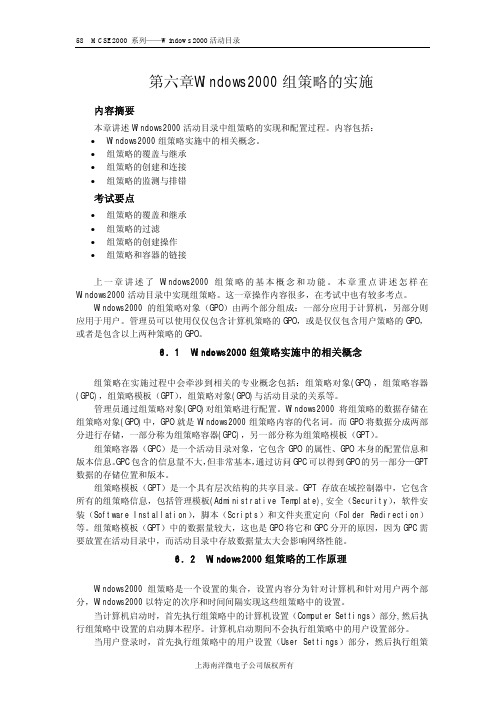
第六章Windows2000组策略的实施内容摘要本章讲述Windows2000活动目录中组策略的实现和配置过程。
内容包括:• Windows2000组策略实施中的相关概念。
• 组策略的覆盖与继承• 组策略的创建和连接• 组策略的监测与排错考试要点• 组策略的覆盖和继承• 组策略的过滤• 组策略的创建操作• 组策略和容器的链接上一章讲述了Windows2000组策略的基本概念和功能。
本章重点讲述怎样在Windows2000活动目录中实现组策略。
这一章操作内容很多,在考试中也有较多考点。
Windows2000的组策略对象(GPO)由两个部分组成:一部分应用于计算机,另部分则应用于用户。
管理员可以使用仅仅包含计算机策略的GPO,或是仅仅包含用户策略的GPO,或者是包含以上两种策略的GPO。
6.1 Windows2000组策略实施中的相关概念组策略在实施过程中会牵涉到相关的专业概念包括:组策略对象(GPO),组策略容器(GPC),组策略模板(GPT),组策略对象(GPO)与活动目录的关系等。
管理员通过组策略对象(GPO)对组策略进行配置。
Windows2000将组策略的数据存储在组策略对象(GPO)中,GPO就是Windows2000组策略内容的代名词。
而GPO将数据分成两部分进行存储,一部分称为组策略容器(GPC),另一部分称为组策略模板(GPT)。
组策略容器(GPC)是一个活动目录对象,它包含GPO的属性、GPO本身的配置信息和版本信息。
GPC包含的信息量不大,但非常基本,通过访问GPC可以得到GPO的另一部分—GPT 数据的存储位置和版本。
组策略模板(GPT)是一个具有层次结构的共享目录。
GPT存放在域控制器中,它包含所有的组策略信息,包括管理模板(Administrative Template),安全(Security),软件安装(Software Installation),脚本(Scripts)和文件夹重定向(Folder Redirection)等。
第6章 组策略管理

6.2.6 文件夹重定向策略
文件夹重定向是利用组策略将域中某些用户的特殊文 件夹重定向到某一台计算机上的指定位置上。这些特殊文 件夹主要包括:Application data(此文件夹包含用户在应 用程序内的专属数据,如个人设置数据)、桌面、我的文 档和[开始]菜单。 具体操作见教材。
6.3 实验操作2:利用组策略在网络中部署软件
.自动修复和删除软件 在一个软件被指派或发布并被安装后,如果此软件在 使用中出现某分文件损坏,或用户不小心删除了程序文件, 系统会探测到该现象并自动进行修复或重新安装该软件。 另外,如果管理员要删除已指派或发布给域内用户或计算 机的软件,可以将该软件从GPO内已发布或指派的软件清 单中删除,并设置用户或计算机在下次登录时自动将这个 软件删除就可以了。 详细操作过程见教材。
6.1.3 组策略应用中的一些概念
1. 计算机配置和用户配置 组策略中包含“计算机配置”和“用户配置”两部分。 其中,计算机配置用于当启动计算机时,系统就会根据已 设置的计算机配置内容来配置计算机的环境。 2. 组策略对象 组策略是通过“组策略对象”(Group Policy Object, GPO)来设定的,只要将GPO链接到指定的站点、域或 组织单位(OU),该GPO内的设定策略就会作用于该站 点、域或OU内的所有用户和计算机。
3. 证书规则 软件限制策略可以通过“签署证书”来标识软件。根 据“证书”系统的相关规划,允许或拒绝用户运行软件。 需要说明的是,“证书规则”只适用于.msi软件与脚 本(Scripts),而不适用于.exe和.dll程序。 4. 路径规则 软件限制策略也可以利用部署软件时所在的路径来标 识和辨别软件。例如,指定用户可以运行位于某个文件夹 内的软件,但该软件移动到其他文件夹时将不会受到软件 策略的约束。路径中可以使用环境变量,如%windir%、 %temp%等。另外,还可以通过“注册表”来辨别和标识 软件,即根据该软件在注册表中所记录的存储位置来标识 和辨别软件。
组策略管理
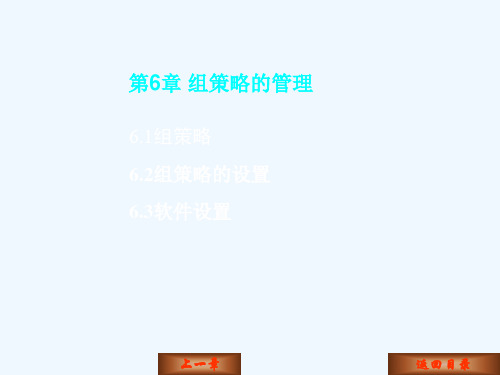
(1) 输入gpedit.msc命令访问
图6-2 (2) 通过控制台访问组策略
组策略窗口
图6-3 控制台窗口
图6-4添加/删除管理单元窗口
图6-5
添加独立管理单元窗口 图6-6 选择组策略对象窗口
4. 创建需要的组策略模板
图6-7 Active Directory用户和计算机窗口
图 6-8常规选项卡窗口
6.1.1组策略概述
2. 组策略的作用 3. 组策略的版本 4. 使用“组策略”管理单元可进行的策略设置
( 1 )基于注册表的策略。包括 Windows 2000 操 作系统及其组件以及应用程序的组策略。要管理这些设 置,可以使用“组策略”管理单元的【管理模板】节点。
( 2 )安全性选项。包括针对本地计算机、域和网 络安全设置的选项。
图6-25组策略安全设置窗口
图6-26 组策略密码策略窗口
图6-27 本地安全策略设置窗口
6.3软件设置
组策略中存在两个软件设置节点。【软件设置】 可以在组策略控制台树中的【用户配置】和【计算机 配置】下找到。 1. 计算机的软件设置 2. 软件安装 当信息教研部组策略对象管理的用户登录到运行 Microsoft Excel的计算机时,Microsoft Excel将出现在 开始菜单中。当用户第一次从开始菜单选择Microsoft Excel时,将安装Microsoft Excel。用户也可通过单击 与应用程序(使用文件扩展名或基于.COM的激活) 相关联的文档来安装广告的应用程序。不能删除指定 的应用程序。这样做将在瑕疵登录到运行Windows 2000的计算机时再次运行指定的应用程序。
第6章 组策略的管理
6.1组策略 6.2组策略的设置 6.3软件设置
组策略功能简介

组策略功能简介组策略图说到组策略,就不得不提注册表。
注册表是Windows系统中储存系统、应用软件配置的数据库,随着Windows功能越来越丰富,注册表里的配置项目也越来越多。
专门多配置差不多上能够自定义设置的,但这些配置公布在注册表的各个角落,假如是手工配置,可想是多么困难和烦杂。
而组策略则将系统重要的配置功能聚拢成各种配置模块,供治理人员直截了当使用,从而达到方便治理运算机的目的。
简单点说,组策略确实是修改注册表中的配置。
因此,组策略使用自己更完善的治理组织方法,能够对各种对象中的设置进行治理和配置,远比手工修改注册表方便、灵活,功能也更加强大。
组策略编辑器的命令行启动您只需单击选择“开始”→“运行”命令,在“运行”对话框的“打开”栏中输入“gpedit.msc”,然后单击“确定”按扭即可启动Windows XP组策略编辑器。
(注:那个“组策略”程序位于“C:\WINNT\SYSTEM32”中,文件名为“gpedit.msc”。
)将组策略作为独立的MMC治理单元打开若要在MMC操纵台中通过选择GPE插件来打开组策略编辑器,具体方法如下:单击选择“开始”→“运行”命令,在弹出的对话框中键入“mmc”,然后单击“确定”按扭。
打开Microsoft治理操纵台窗口。
[编辑本段]组策略常用功能一、隐藏桌面的系统图标(Windows 2000/XP/2003)尽管通过修改注册表的方式能够实现隐藏桌面上的系统图标的功能,但如此比较苦恼,也有一定的风险。
而采纳组策略配置的方法,能够方便快捷地达到此目的。
比如要隐藏桌面上的“网上邻居”和“Internet Explorer”图标,只要在右侧窗格中将“隐藏桌面上‘网上邻居’图标”和“隐藏桌面上的Internet Explorer图标”两个策略选项启用即可,假如隐藏桌面上的所有图标,只要将“隐藏和禁用桌面上的所有项目”启用即可;当启用了“删除桌面上的‘我的文档’图标”和“删除桌面上的‘我的电脑’图标”两个选项以后,“我的电脑”和“我的文档”图标将从你的电脑桌面上消逝;同样假如要让“回收站”图标消逝,只须将“从桌面删除回收站”策略项启用即可。
网络管理实验6 利用组策略来管理用户环境

实验6 利用组策略来管理用户环境
一、实验目的:
组策略中的配置分为“计算机配置”和“用户配置”两类。
根据网络管理的需要,将分别利用组策略中“计算机配置”和“用户配置的功能特性,实现对用户环境的配置。
二、实验内容:
“组策略编辑器”窗口
设置是否启用组策略配置
“密码策略”设置窗口
“账户锁定策略”设置窗口
“用户权限分配”设置窗口
“安全选项”设置窗口
组策略中设置信息
“脚本策略”设置窗口
“登陆属性”对话框
将“登录”脚本文件login.vbs复制到文件夹内
添加脚本名称和参数
选取“我的文档”的“属性”菜单项
设置“我的文档”的重定向
退出页面
登陆页面
用户端“我的文档”被重定向后的显示。
组策略配置及技巧

组策略攻略概念:组策略对象可以应用到的容器包括:站点、域、OU。
默认的域策略、域控制器策略尽量不要去修改。
默认的域策略会影响到所有的域内的用户,计算机以及DC,默认的域控制器策略只会影响到域内的所有的域控制器。
组策略(group policy)对象包括组策略容器(GPC)和组策略模板(GPT)组策略是AD集中管理的工具。
GPC存放在AD用户和计算机中。
存放位置如下:高级功能-选择域-system-policies对应的UID中,单击属性可以查看版本号等信息,CPT存放于sysvol\域名\polilcies\ID number下的文件夹下,包含计算机和用户的配置,以及版本号。
多个GPO可以链接到一个容器,一个GPO可以链接到多个容器。
强制:是不受组策略阻断影响,Q&A:如何实现OU内的GPO只(不)对OU内特定人员生效?(GPO只对财务部OU和销售部OU的经理生效)使用安全过滤;在AD用户和计算机中新建一个安全组,将需要生效的成员(经理)添加进来,在所要生效的GPO中右击属性-委派-高级,删除默认的authe nticated user组,将新建的安全组添加进来,权限中设置读取和应用(拒绝)组策略权限即可。
(尽量不要使用,方便排错)如果一个程序有多个软件限制策略规则,该如何应用?按照1:哈希;2:证书;3:路径;4:internet区域路径规则;优先级顺序执行。
组策略的执行顺序为:本地策略、站点策略、域策略、父OU策略、子OU策略。
后执行的优先级高。
如多于一个的同类规则作用于同一个程序,则同类规则中最具有限制能力的规则起作用。
如何禁止客户端本地登录,只能使用域环境登录?打开GPMC,在所要设置的GPO中编辑如下:计算机设置-策略-windows设置-安全设置-本地策略-用户权限分配中,单击允许本地登录,安全选项中,帐户:管理员帐户状态,禁用,可以实现只能登陆到域。
组策略如何备份?打开GPMC-组策略对象,在需要备份的GPO中单击备份,要备份所有的GPO,单击组策略对象,选择备份。
组策略的配置与管理
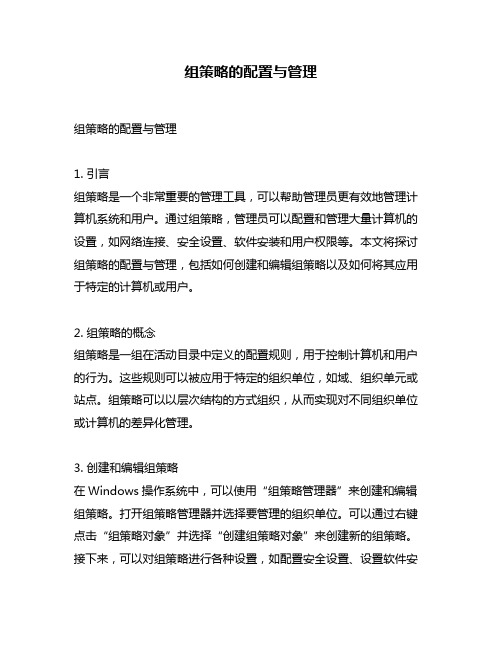
组策略的配置与管理组策略的配置与管理1. 引言组策略是一个非常重要的管理工具,可以帮助管理员更有效地管理计算机系统和用户。
通过组策略,管理员可以配置和管理大量计算机的设置,如网络连接、安全设置、软件安装和用户权限等。
本文将探讨组策略的配置与管理,包括如何创建和编辑组策略以及如何将其应用于特定的计算机或用户。
2. 组策略的概念组策略是一组在活动目录中定义的配置规则,用于控制计算机和用户的行为。
这些规则可以被应用于特定的组织单位,如域、组织单元或站点。
组策略可以以层次结构的方式组织,从而实现对不同组织单位或计算机的差异化管理。
3. 创建和编辑组策略在Windows操作系统中,可以使用“组策略管理器”来创建和编辑组策略。
打开组策略管理器并选择要管理的组织单位。
可以通过右键点击“组策略对象”并选择“创建组策略对象”来创建新的组策略。
接下来,可以对组策略进行各种设置,如配置安全设置、设置软件安装和卸载、配置网络设置等。
通过编辑组策略设置,管理员可以根据实际需求来限制或开放特定功能和权限。
4. 组策略的应用一旦创建和编辑完组策略,就需要将其应用到特定的计算机或用户上。
可以通过将组策略链接到域、组织单元或站点来应用组策略。
还可以通过过滤器设置来限制组策略的应用对象,如特定用户、计算机或组织单位。
应用组策略后,用户登录或计算机启动时,组策略将自动应用并生效。
5. 组策略的管理组策略的管理包括对现有组策略的监控、更新和修改。
管理员可以使用组策略管理器来查看已应用的组策略,并验证其效果。
如果需要更新组策略,可以在组策略管理器中编辑并重新应用。
还可以通过备份和恢复组策略设置来保护和恢复组策略的配置。
对于大型组织,可以考虑使用组策略管理工具来集中管理和监控组策略的配置。
6. 组策略的注意事项在配置和管理组策略时,需要注意以下几点。
- 了解组策略的影响范围和优先级,以确保设置的生效顺序和覆盖关系。
- 谨慎使用和配置组策略,以避免意外限制用户的正常操作和访问。
组策略详解
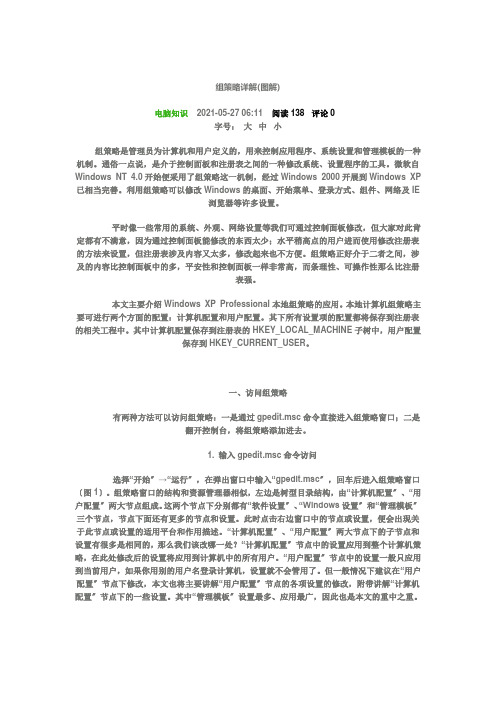
组策略详解(图解)电脑知识 2021-05-27 06:11 阅读138 评论0字号:大中小组策略是管理员为计算机和用户定义的,用来控制应用程序、系统设置和管理模板的一种机制。
通俗一点说,是介于控制面板和注册表之间的一种修改系统、设置程序的工具。
微软自Windows NT 4.0开始便采用了组策略这一机制,经过Windows 2000开展到Windows XP 已相当完善。
利用组策略可以修改Windows的桌面、开始菜单、登录方式、组件、网络及IE浏览器等许多设置。
平时像一些常用的系统、外观、网络设置等我们可通过控制面板修改,但大家对此肯定都有不满意,因为通过控制面板能修改的东西太少;水平稍高点的用户进而使用修改注册表的方法来设置,但注册表涉及内容又太多,修改起来也不方便。
组策略正好介于二者之间,涉及的内容比控制面板中的多,平安性和控制面板一样非常高,而条理性、可操作性那么比注册表强。
本文主要介绍Windows XP Professional本地组策略的应用。
本地计算机组策略主要可进行两个方面的配置:计算机配置和用户配置。
其下所有设置项的配置都将保存到注册表的相关工程中。
其中计算机配置保存到注册表的HKEY_LOCAL_MACHINE子树中,用户配置保存到HKEY_CURRENT_USER。
一、访问组策略有两种方法可以访问组策略:一是通过gpedit.msc命令直接进入组策略窗口;二是翻开控制台,将组策略添加进去。
1. 输入gpedit.msc命令访问选择“开始〞→“运行〞,在弹出窗口中输入“gpedit.msc〞,回车后进入组策略窗口〔图1〕。
组策略窗口的结构和资源管理器相似,左边是树型目录结构,由“计算机配置〞、“用户配置〞两大节点组成。
这两个节点下分别都有“软件设置〞、“Windows设置〞和“管理模板〞三个节点,节点下面还有更多的节点和设置。
此时点击右边窗口中的节点或设置,便会出现关于此节点或设置的适用平台和作用描述。
ad域 组策略管理快捷方式

ad域组策略管理快捷方式摘要:1.引言2.ad域的概念3.组策略的作用4.组策略管理快捷方式的介绍5.组策略管理快捷方式的实现6.组策略管理快捷方式的优点7.总结正文:1.引言在当今信息化社会,企业的网络环境日益复杂,管理和维护起来十分繁琐。
为了简化这些操作,许多企业都选择了使用AD域(Active Directory 域)来进行集中管理。
而组策略(Group Policy)作为AD域的重要组成部分,对于网络环境的配置和优化起到了关键作用。
本文将介绍一种能够方便管理组策略的快捷方式——组策略管理快捷方式。
2.ad域的概念AD域是一种网络环境管理工具,它通过集中管理和配置用户、计算机、组织单位和网络资源,简化了企业的网络环境管理。
在AD域中,管理员可以对整个企业的网络环境进行统一配置,从而降低了网络维护成本。
3.组策略的作用组策略是AD域中的一个重要功能,它允许管理员针对不同的组织单位或用户组设置不同的策略,从而实现对网络环境的定制化配置。
组策略可以应用于各种方面,如系统设置、网络设置、安全设置等,大大提高了网络管理的灵活性和效率。
4.组策略管理快捷方式的介绍组策略管理快捷方式是一种能够方便管理组策略的工具,它可以让管理员更轻松地创建、编辑和删除组策略对象(GPO)。
通过使用组策略管理快捷方式,管理员可以在短时间内完成复杂的组策略配置,从而节省了大量的时间和精力。
5.组策略管理快捷方式的实现组策略管理快捷方式主要是通过使用PowerShell脚本来实现的。
管理员可以通过编写或修改PowerShell脚本,来实现对组策略的自动化管理。
例如,管理员可以通过编写一个PowerShell脚本,来实现对新创建的用户自动应用特定的组策略设置。
6.组策略管理快捷方式的优点组策略管理快捷方式具有许多优点,主要体现在以下几个方面:- 提高效率:通过使用组策略管理快捷方式,管理员可以快速地完成组策略的配置,从而节省了大量的时间和精力。
- 1、下载文档前请自行甄别文档内容的完整性,平台不提供额外的编辑、内容补充、找答案等附加服务。
- 2、"仅部分预览"的文档,不可在线预览部分如存在完整性等问题,可反馈申请退款(可完整预览的文档不适用该条件!)。
- 3、如文档侵犯您的权益,请联系客服反馈,我们会尽快为您处理(人工客服工作时间:9:00-18:30)。
组策略结构3-3
GPC(组策略容器)与GPT(组策略模板)
GPC:GPC是包含GPO属性和版本信息的活动 目录对象 GPT:GPT在域控制器的共享系统卷(SYSVOL) 中,是一种文件夹层次结构
演示
查看GPC和GPT
组策略简单应用
计算机配置
软件设置 Windows设置
• • 脚本 安全设置
Windows 组件 系统 网络 打印机
管理模板
• • • •
演示
查看计算机配置
计算机配置与用户配置2-2
用户配置
软件设置 Windows设置
• • • • • 远程安装服务 脚本(登录/注销) 安全设置 文件夹重定向 IE浏览器维护
指派与发布的区别
修复软件
如果用户的软件发生文件丢失或损坏时,自动重新复制 正确的文件来修复 如果原来软件分发点上的安装文件发生丢失或损坏
在服务器上修复该软件的源文件 重新部署一次
删除软件
【立即从用户和计算机卸载软件】:下一次用 户登录或计算机启动时,软件会被强制删除 【允许用户继续使用软件,但禁止新的安装】: 用户和计算机仍可继续执行使用软件,但不允 许重新安装
GPO
GPO所链接的对象
SDOU
SDOU 计算机 用户
GPO控制
SDOU中的计算机和用户
组策略结构3-2
站点的概念
活动目录中的站点是从物理上抽象的概念 由一个或几个通过高速联接在一起的IP子网组成
站点和域的关系
一个站点中可以有多个域 一个域中可以有多个站点
站点的主要作用
分发软件
分发软件的步骤
1)获取Windows安装程序包文件;该软件包包含 一个.msi文件以及必要的相关安装文件 2)将软件安装文件放到一个软件分发点 3)创建或修改GPO 指派, 程序在【开始】菜单中 发布, 程序显示在【控制面板】|【添加/删除程序】 中 演示
分发Windows2003管理工具包软件
强制生效
销售部
销售部应用域的GPO设置
演示
验证强制生效效果
冲突 GPO 设置
筛选组策略设置
筛选可以阻止一个GPO应用于容器内的特定计算机和用户
设置读取和应用组策略的权限 • 允许 • 拒绝
域 销售部 GPO 设置
演示
验证筛选效果
Sales salemanager
受GPO影响 不受GPO影 响
例如 演示 • 销售部OU的GPO中设置主页URL为 验证继承和阻止继承 • 右击北京销售部|【属性】|【组策略】选项卡,选中【阻止策略继 承】选项 • 北京销售部OU中的用户登录客户机后,IE的主页地址不是 “”
演示
查看用户配置
管理模板
• • • • • • • Windows 组件 任务栏和【开始】菜 单 桌面 控制面板 共享文件夹 网络 系统
阶段总结
组策略有哪些作用 组策略适用哪些操作系统 默认的2个GPO是什么 站点和域的关系 组策略包含哪些内容
阶段练习
背景
Xinhua集团为了统一学校的桌面设置,所有域用户 不能随意修改背景 如何利用组策略实现此功能
1)首先本地组策略对象 2)如果有站点组策略,则应用之 3)然后应用域组策略对象 4)如果计算机或用户属于某个OU,则应用之 5)如果计算机或用户属于某个OU的子OU,则应用之
强制生效
强制生效是上级容器 强制下级容器执行其 GPO设置
域 工程部 “强制生效”的 GPO 设置
如果销售部OU阻止继 承域的策略 或者销售部OU与域的 GPO设置冲突
6
组策略
本章目标
利用组策略管理域中的计算机和用户工作环境, 实现软件分发
理解组策略作用 掌握组策略继承与阻止继承操作 理解组策略应用顺序 掌握组策略强制生效、筛选组策略设置 掌握软件分发方式:指派与发布
本章结构
组策略作用 组策略概念 组策略结构 组策略简单应用 计算机配置/用户配置 继承与阻止继承 累加 组策略 应用规则 分发软件 软件设置 修复软件 删除软件 应用顺序 强制生效 筛选
任务1 组策略简单应用 任务2 利用GPO分发Windows 2003管理工具包
任务1 组策略简单应用
背景
BENET公司为了统一公司的桌面设置,所有域用户不 能随意修改背景 如何利用组策略实现此功能
完成标准
编辑默认域策略 管理员账户登录成员计算机不能修改桌面背景
任务2 利用GPO分发管理工具包
升级软件
举例Biblioteka Office2000升级到 Office2003 Visio2000升级到 visio2002
会强制用户将当前软 件升级到新的版本
强制升级
可选升级
允许用户同时使用一 个应用程序的两个版 本
阶段总结
软件设置分为:分发、修复、删除、升级 分发软件:指派与发布的区别 删除软件的两种方法是什么 升级软件的两种方法是什么
BENET公司要求销售部的员工不能随意更改桌 面背景 步骤
1 )右击销售部OU|【属性】|【组策略】,单击 【新建】,输入GPO的名字为“销售部GPO” 2 )打开【组策略编辑器】,选择“阻止更改墙纸” 3)双击“阻止更改墙纸”,启用该策略,然后关闭 【组策略编辑器】
计算机配置与用户配置2-1
子容器可以阻止继承上级的组策略
累加
容器的多个组策略设置如果不冲突,则最终的有效策略是 所有组策略设置的总和 容器的多个组策略设置如果冲突,则后应用的组策略覆盖 先应用的组策略
组策略设置 域:IE主页设置为 OU:已启用“阻止更改墙纸 ” 域:已启用“阻止更改墙纸” OU:已禁用“阻止更改墙纸 ” 是否冲突 否 OU的有效设置
背景
BENET公司需要为域中的每个用户安装“Windows Server 2003管理工具包” 如何使用组策略实现此功能
完成标准
编辑GPO,实现指派方式的软件分发 在成员计算机上的【开始】菜单的【管理工具】中增 加了许多服务管理工具
阶段练习
背景
BENET公司需要为域中的每个用户安装“Windows Server 2003管理工具包” 如何使用组策略实现此功能
目标:
组策略的软件设置 修改GPO 指派软件与发布软件
组策略作用 组策略概念
本章总结
计算机配置 GPO,SDOU 组策略结构 GPC,GPT 对容器中的计算机 起作用 组策略简单应用 用户配置 计算机配置/用户配置 对容器中的用户起 继承与阻止继承 作用 累加
阶段总结
下层容器默认继承来自上层容器的GPO 子容器可以阻止继承上级的组策略 如果不冲突,则最终的有效策略是所有组策略设 置的总和 如果冲突,则后应用的组策略覆盖先应用的组策 略 组策略按以下顺序被应用: LSDOU 上级容器的GPO强制生效
利用GPO实现软件设置
分发软件 修复软件 删除软件 升级软件
• 因为只须设置一次,相应的用户或计算机即可全部使用 规定的设置 • 减少用户不正确配置环境的可能性
推行公司使用计算机规范
• 桌面环境规范 • 安全策略
组策略适用哪些操作系统
组策略结构3-1
组策略的具体设置数据保存在 GPO中 默认的2个GPO
默认域策略 默认域控制器策略
组策略
目标
组策略的作用 修改GPO 组策略的用户配置
组策略应用规则
继承与阻止继承 累加 应用顺序 强制生效 筛选
继承与阻止继承
在默认情况下,下层容器会继承来自上层容器的GPO(组策略对象)
例如 • 销售部OU的GPO中设置IE主页URL为 • 北京销售部OU中的用户登录客户机后,IE的主页地址为 “”
IE主页设置为 阻止更改墙纸
可以更改墙纸
是
演示
验证累加效果
应用顺序
本地组策略对象
每台运行 Windows XP/2000/2003 的计算机都只有一个本地组 策略对象 打开本地GPO的2种方法 • MMC和gpedit.msc
组策略按以下顺序被应用: LSDOU
升级软件
组策略的作用2-1
方便地管理AD中的计算机和用户
组策略
活 动 目 录
用户桌面环境 计算机启动/关机与用户登录/注销时所执行的脚 本文件 软件分发 域控制器 安全设置 域
组策略的作用2-2
使用组策略可以
对域设置组策略影响整个域的工作环境,对OU设置组 策略影响本OU下的工作环境 降低布置用户和计算机环境的总费用
1.获取Windows 安装程序包文件 2.将软件安装文 件放到一个软件 分发点 3.创建或修改 GPO
LSDOU 应用顺序 上级容器的 GPO 强制生效 强制生效 筛选可以实现阻 筛选 止一个GPO应用 于容器内部的特 定计算机和用户
组策略
应用规则 分发软件 软件设置 修复软件 删除软件
升级软件
实验
